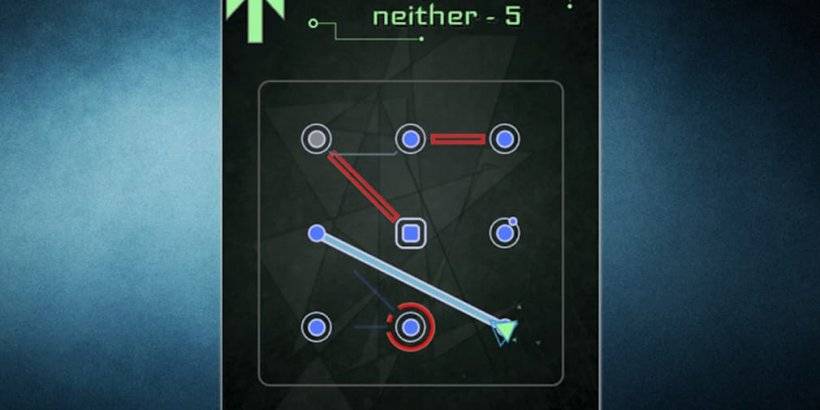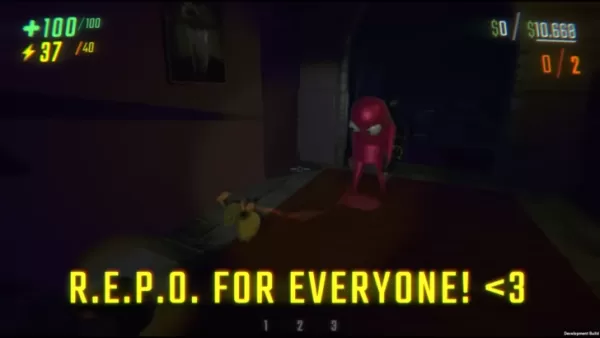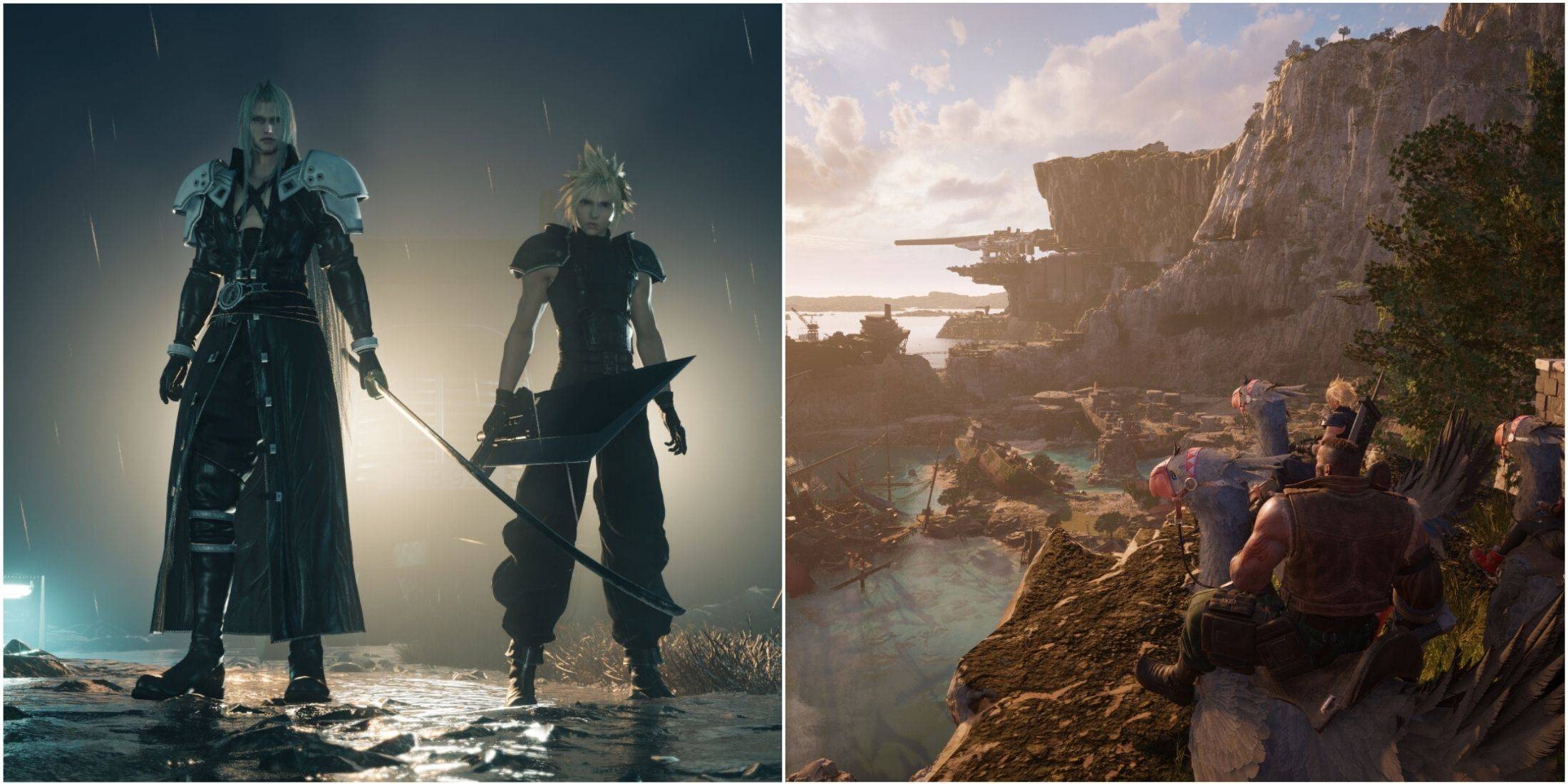Bereit oder nicht: Wie man Mods abwischt, ohne alle Fortschritte zu verlieren
- By Max
- Mar 16,2025
Ready oder nicht bietet ein aufregendes taktisches Erlebnis, und Mods können sie erheblich verbessern. Mods können jedoch manchmal zu Instabilität führen und Multiplayer -Sitzungen mit Freunden verhindern, die nicht dieselben Modifikationen installiert haben. Diese Anleitung zeigt, wie Sie alle Mods vollständig aus Ihrem Spiel entfernen.
So entfernen Sie Mods in bereit oder nicht
Unabhängig davon, wie Sie sie installiert haben (Nexus Mod Manager, Mod.io oder manuelle Installation), ist das Entfernen von Bereitstellungen oder Nicht -Mods unkompliziert:
- Abbestellen: Starten Sie bereit oder nicht und abmelden Sie alle Mods im In-Game-Mod-Menü ab. Dies verhindert, dass sie nach dem Löschen automatisch neu installieren. Schließen Sie das Spiel.
- Spieldateien löschen: Dampf öffnen, mit der rechten Maustaste in Ihre Bibliothek auf die rechte oder nicht in Ihre Bibliothek klicken, Eigenschaften auswählen, dann Dateien installiert und schließlich durchsuchen. Dies öffnet das Verzeichnis des Spiels. Navigieren Sie zu
Ready Or Not>Content>Paks. Löschen Sie alles imPaks-Ordner und löschen Sie dann denPaks-Ordner selbst. - Löschen Sie lokale AppData -Dateien: Drücken Sie Windows+R, geben Sie
%localappdata%ein und drücken Sie die Eingabetaste. Suchen Sie denReady Or Notden Ordner und navigieren Sie dann zuReady Or Not>Saved>Paks. Löschen Sie auch hier denPaks-Ordner. - Überprüfen Sie die Spieldateien: Klicken Sie in Steam mit der rechten Maustaste auf Ready oder nicht zu Eigenschaften> Installierte Dateien> Überprüfen Sie die Integrität von Spieldateien. Dies stellt eine saubere Spielinstallation sicher.
- Optional Neuinstall (empfohlen): Für einen kompletten Neuanfang (insbesondere wenn Sie nicht vorhaben, Mods erneut zu verwenden) sollten Sie das Spiel neu installieren. Obwohl es nicht streng notwendig ist, bietet es einen sauberen Schiefer.
Warum bereit oder nicht Mods löschen?
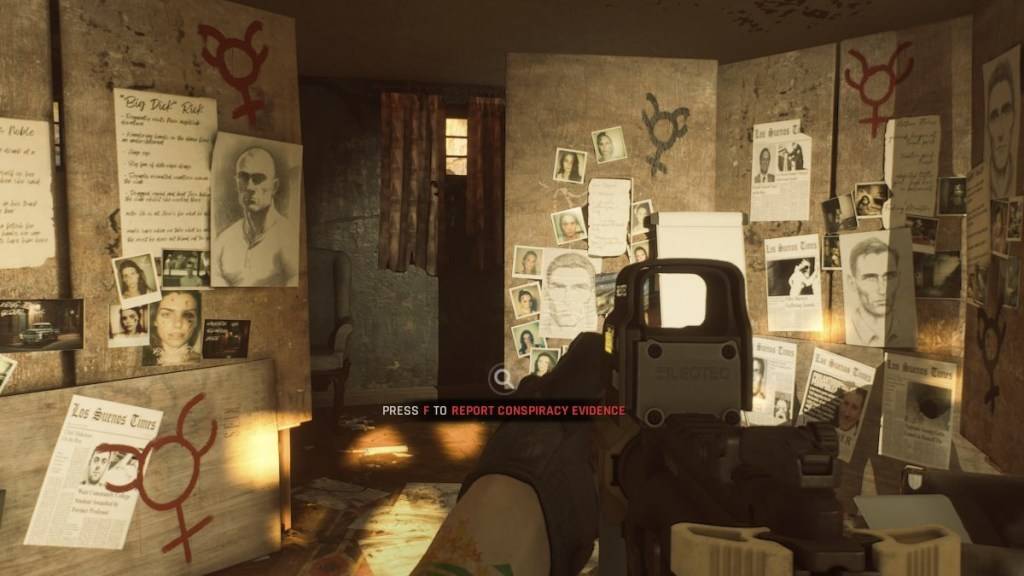
Während Mods aufregende Ergänzungen für bereit sind oder nicht, können sie auch Fehler, Pannen und Instabilität einführen. Das Entfernen und Neuinstallieren dieser Probleme löst diese Probleme häufig auf. Darüber hinaus verhindern Mods Sie, Multiplayer mit Freunden zu spielen, die nicht die gleichen Mods installiert haben. Durch das Löschen Ihrer Mods wird die Kompatibilität und die reibungslosen Mehrspielermodussitzungen gewährleistet.
Bereit oder nicht ist ab sofort für PC verfügbar.